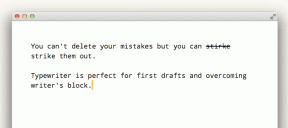როგორ გამოვასწოროთ მეხსიერების დაკარგვის შეცდომა Windows 10-ში
Miscellanea / / November 28, 2021
შინაარსი
- როგორ დავაფიქსიროთ შეცდომა "მეხსიერების ამოწურვა" Windows 10-ში
- როგორ გამოვასწოროთ მეხსიერების დაკარგვის შეცდომა Windows 10-ში
თქვენ შეიძლება მიიღოთ "მეხსიერების გარეშე” შეცდომის შეტყობინება დესკტოპის გროვის შეზღუდვის გამო. მრავალი აპლიკაციის ფანჯრის გახსნის შემდეგ, შესაძლოა ვერ შეძლოთ რაიმე დამატებითი ფანჯრის გახსნა. ზოგჯერ შეიძლება ფანჯარა გაიხსნას. თუმცა, ის არ შეიცავს მოსალოდნელ კომპონენტებს. გარდა ამისა, თქვენ შეიძლება მიიღოთ შეცდომის შეტყობინება, რომელიც წააგავს შემდეგს:
მეხსიერების ან სისტემის რესურსები ამოწურულია. დახურეთ რამდენიმე ფანჯარა ან პროგრამა და სცადეთ ხელახლა.
ეს პრობლემა წარმოიქმნება დესკტოპის გროვის შეზღუდვის გამო. თუ დახურავთ ზოგიერთ ფანჯარას და შემდეგ ცდილობთ სხვა ფანჯრების გახსნას, ეს ფანჯრები შეიძლება გაიხსნას. თუმცა, ეს მეთოდი არ მოქმედებს დესკტოპის გროვის შეზღუდვაზე.
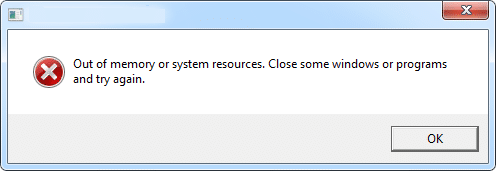
ამ პრობლემის ავტომატურად მოსაგვარებლად, დააწკაპუნეთ Შეაკეთე ღილაკი ან ბმული. დააწკაპუნეთ Run-ში ფაილის ჩამოტვირთვის დიალოგურ ფანჯარაში და მიჰყევით ნაბიჯებს Fix it wizard-ში. ასე რომ, დროის დაკარგვის გარეშე ვნახოთ
როგორ გამოვასწოროთ მეხსიერების დაკარგვის შეცდომა Windows 10-ში ქვემოთ ჩამოთვლილი პრობლემების მოგვარების ნაბიჯების დახმარებით.როგორ გამოვასწოროთ მეხსიერების დაკარგვის შეცდომა Windows 10-ში
ამ პრობლემის თავად მოსაგვარებლად, შეცვალეთ დესკტოპის გროვის ზომა. ამისათვის მიჰყევით ამ ნაბიჯებს:
1.დააწკაპუნეთ დაწყებაზე, ჩაწერეთ regedit დაწყება საძიებო ველიდა შემდეგ დააწკაპუნეთ regedit.exe-ზე პროგრამების სიაში ან დააჭირეთ Windows + R-ს და შედით გაიქეცი დიალოგური ფანჯარა ჩაწერეთ regedit, დააწკაპუნეთ OK.
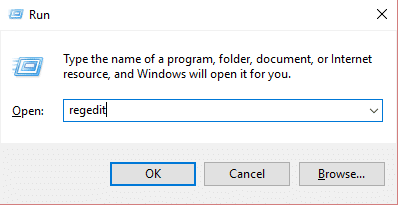
2. იპოვნეთ და შემდეგ დააწკაპუნეთ რეესტრის ქვეკლავიშზე:
HKEY_LOCAL_MACHINE\SYSTEM\CurrentControlSet\Control\Session Manager\SubSystems
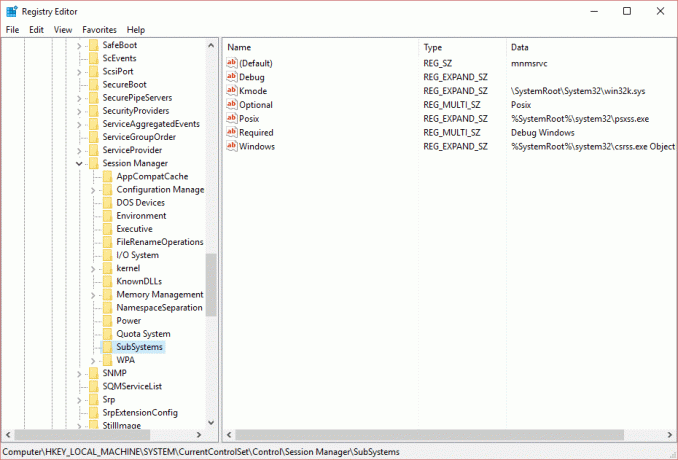
3. დააწკაპუნეთ მაუსის მარჯვენა ღილაკით Windows ჩანაწერზე და შემდეგ დააწკაპუნეთ Modify.
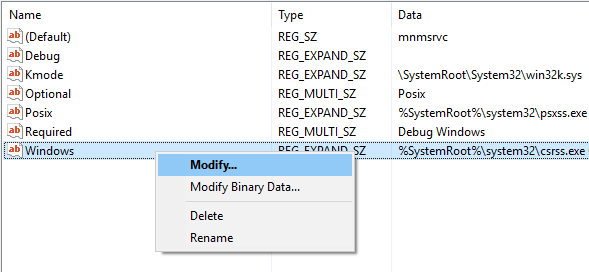
4. მნიშვნელობის მონაცემების განყოფილებაში Edit String დიალოგური ფანჯარა, იპოვეთ გაზიარებული განყოფილება ჩანაწერი და შემდეგ გაზარდეთ მეორე მნიშვნელობა და მესამე მნიშვნელობა ამ ჩანაწერისთვის.
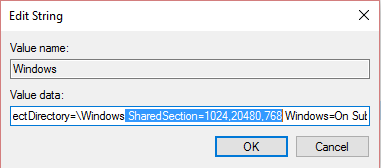
SharedSection იყენებს შემდეგ ფორმატს სისტემის და დესკტოპის გროვების დასაზუსტებლად:
SharedSection=xxxx,წწ,ზზზ
32-ბიტიანი ოპერაციული სისტემებისთვის, გაზარდოს წწ მნიშვნელობა „12288“-მდე;
გაზარდეთ ზზზ მნიშვნელობა "1024".
64-ბიტიანი ოპერაციული სისტემებისთვის, გაზარდოს წწ მნიშვნელობა „20480“-მდე;
გაზარდეთ ზზზ მნიშვნელობა "1024".
Შენიშვნა:
- მეორე ღირებულება გაზიარებული განყოფილება რეესტრის ჩანაწერი არის დესკტოპის გროვის ზომა თითოეული დესკტოპისთვის, რომელიც დაკავშირებულია ინტერაქტიული ფანჯრის სადგურთან. გროვა საჭიროა თითოეული დესკტოპისთვის, რომელიც იქმნება ინტერაქტიული ფანჯრის სადგურზე (WinSta0). მნიშვნელობა არის კილობაიტებში (KB).
- Მესამე გაზიარებული განყოფილება მნიშვნელობა არის დესკტოპის გროვის ზომა თითოეული დესკტოპისთვის, რომელიც დაკავშირებულია "არაინტერაქტიულ" ფანჯრის სადგურთან. მნიშვნელობა არის კილობაიტებში (KB).
- ჩვენ არ გირჩევთ დააყენოთ მნიშვნელობა, რომელიც დასრულდა 20480 კბ მეორესთვის გაზიარებული განყოფილება ღირებულება.
- ჩვენ გავზრდით SharedSection რეესტრის ჩანაწერის მეორე მნიშვნელობას 20480 და გაზარდეთ SharedSection რეესტრის ჩანაწერის მესამე მნიშვნელობა 1024 ავტომატურ შესწორებაში.
თქვენ ასევე შეიძლება მოგეწონოთ:
- შეასწორეთ თქვენი კომპიუტერი დაბალი მეხსიერების გაფრთხილება
- შეასწორეთ დრაივერის განახლების დაყენება GeForce Experience-ის მეშვეობით ვერ ხერხდება
- როგორ გამოვასწორო COM სუროგატი შეწყვიტა მუშაობა
- როგორ დავაფიქსიროთ 0xc000007b განაცხადის შეცდომა
ეს არის ის, რაც თქვენ წარმატებით გაქვთ Windows 10-ში მეხსიერების დაკარგვის შეცდომის გამოსწორება მაგრამ თუ მაინც შეგექმნათ რაიმე შეცდომა ამასთან დაკავშირებით, სცადეთ ეს პოსტი როგორ გამოვასწოროთ“თქვენს კომპიუტერს დაბალი მეხსიერება აქვს” და ნახეთ, ეხმარება თუ არა. თუ ჯერ კიდევ გაქვთ რაიმე შეკითხვა ამ პოსტთან დაკავშირებით, გთხოვთ, მოგერიდებათ კომენტარის გაკეთება.